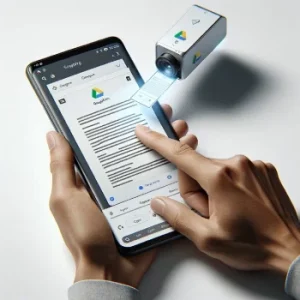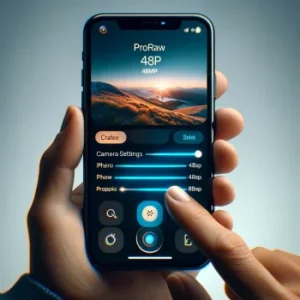Como bloquear apps en tu iPhone paso a paso.
En la era digital, la privacidad y seguridad de nuestros dispositivos nunca ha sido tan importante. Aunque el iPhone es conocido por su robusta seguridad, muchas personas desconocen cómo bloquear aplicaciones específicas para proteger su información personal.
A pesar de que iOS no ofrece una función nativa para bloquear aplicaciones con contraseña, hay métodos alternativos para lograrlo.
Bloqueo de Aplicaciones mediante Atajos
Puedes configurar un atajo y hacer que cualquier aplicación requiera tu código pin o FaceID para ser usada, dicha aplicación al intentar abrirla se bloqueara en un segundo y solicitara tus claves para acceder a ellas, si deseas intentarlo sigue estos pasos:
Ve a la aplicación de reloj e ingresa en Temporizador:

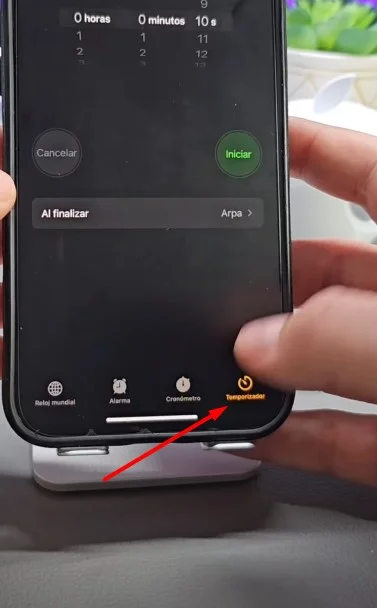
Configura 1 segundo y en la opción de finalizar selecciona detener preproducción:
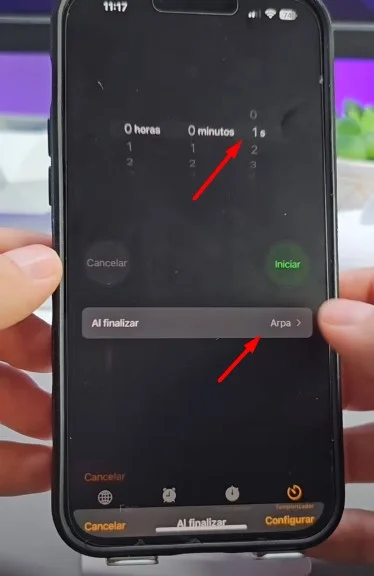
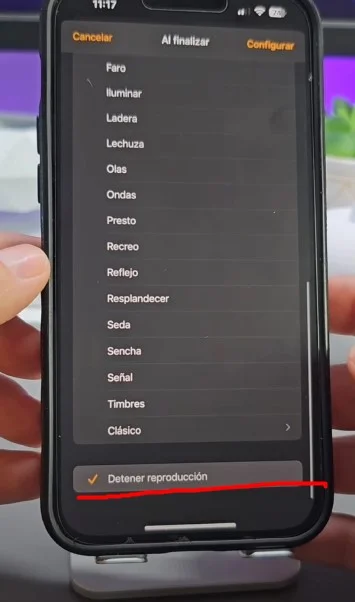
Ingresa a la aplicación de atajos y vas a automatización en el menú del centro inferior:

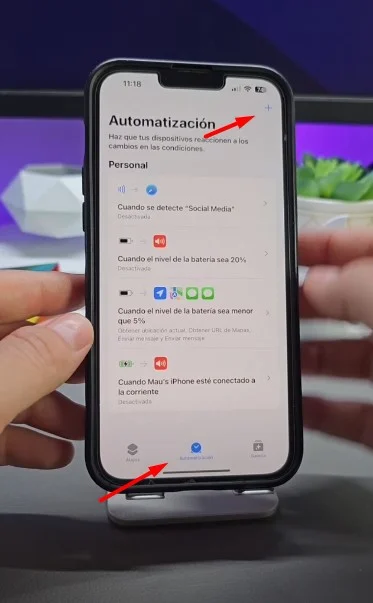
Luego selecciona crear automatización personal:
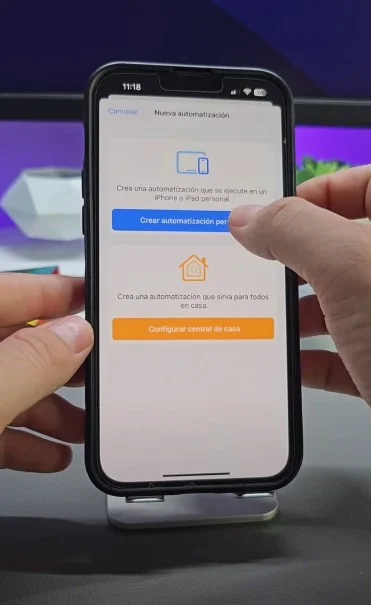
Bajas hasta encontrar la opción de App y da en seleccionar:
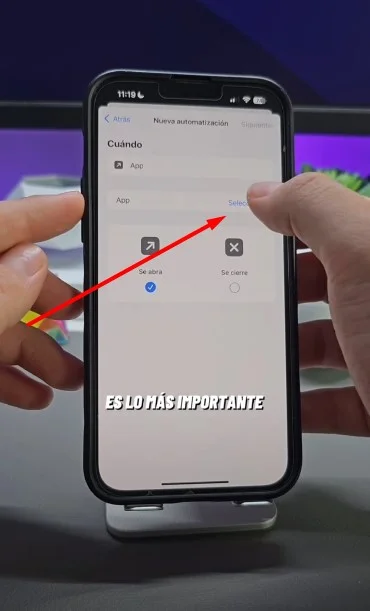
Aquí podrás elegir las apps que deseas bloquear con este método:
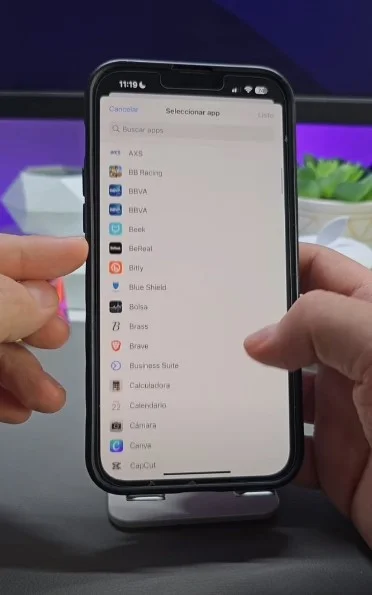
Luego de seleccionar las apps que desees vas a siguiente y das a agregar acción:
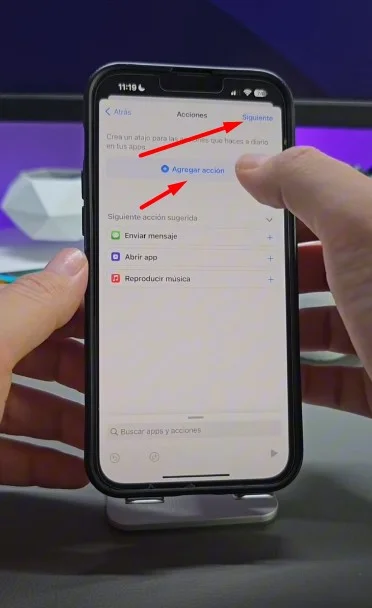
Busca la opción de temporizador y lo configuras en 1 segundo:
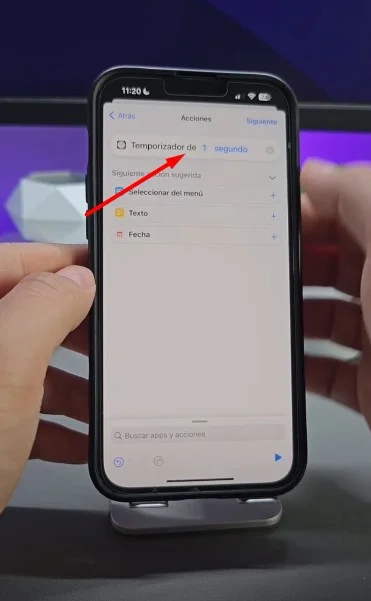
Finalmente deshabilita la opción de preguntar al ejecutar:
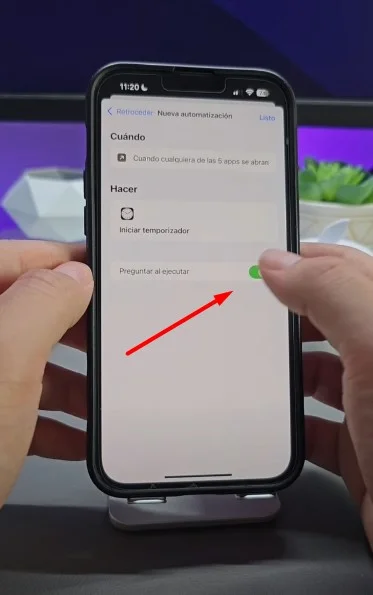
Con estos pasos ya tu iPhone quedara configurado y al abrir la aplicación que seleccionaste anteriormente se bloqueara en un segundo solicitando o el password o desbloqueando con el FaceID de tu smartphone.
Como bloquear cualquier app en tu iPhone al instante
Uno de los métodos más efectivos para bloquear aplicaciones en tu iPhone involucra el uso de la aplicación de Atajos. Este método no es directamente evidente para muchos usuarios, pero ofrece una solución eficaz y algo mas rapida que la anterior.
Consiste en crear una automatización que bloquea la pantalla de tu iPhone al intentar abrir una aplicación específica. Este proceso, aunque puede parecer complejo al principio, es bastante accesible una vez que se entienden los pasos a seguir:
1: Abre la aplicación de Atajos y navega a la sección de automatización.
2: Crea una nueva Automatización Personal y selecciona el condicionante “Al abrir una app”.
3: Elige la aplicación que deseas bloquear y, en las acciones, busca “Bloquear pantalla”.
4: Desactiva la confirmación para que se ejecute automáticamente.
Este método tiene la ventaja de personalización, permitiendo bloquear cualquier aplicación que elijas. Sin embargo, es más una solución temporal que una función de bloqueo permanente.
Utilización de los Modos de Concentración
Otra estrategia involucra los modos de concentración, que permiten una mayor personalización del acceso a las aplicaciones. Puedes crear un modo de concentración específico que solo muestre en tu pantalla de inicio las aplicaciones que consideres esenciales, ocultando el resto. Esto se hace desde la configuración de tu iPhone, bajo la sección de modos de concentración.
Cómo Configurar los Modos de Concentración:
Accede a Ajustes: Abre la aplicación de ajustes de tu iPhone y busca la opción de “Modos de Concentración” o “Focus” (dependiendo de tu versión de iOS y el idioma de tu dispositivo).
Elige o Crea un Modo: Puedes seleccionar entre los modos predefinidos o crear uno nuevo según tus necesidades. Al crear un nuevo modo, puedes personalizar su nombre, color, e icono para una fácil identificación.
Configura las Notificaciones: Decide qué notificaciones deseas recibir durante este modo. Puedes permitir notificaciones de ciertas personas o aplicaciones, mientras bloqueas el resto.
Selecciona las Aplicaciones Permitidas: Además de filtrar notificaciones, también puedes elegir qué aplicaciones están accesibles. Esto es útil para bloquear aplicaciones distractoras o irrelevantes para la tarea en cuestión.
Automatización: Los Modos de Concentración pueden activarse manualmente o configurarse para activarse automáticamente en horarios específicos, ubicaciones, o cuando se abre cierta aplicación. Esto asegura que el modo adecuado esté siempre activo en el contexto correcto.
Límites de Tiempo de Uso
Además, la función de Tiempo de Uso de Pantalla en iOS ofrece otra manera de restringir el acceso a aplicaciones. A través de “Límites de Aplicaciones”, puedes establecer un límite de tiempo (incluso de un minuto) para la aplicación que deseas bloquear, tras lo cual se requerirá un código para acceder a ella de nuevo. Este método es útil para controlar tanto el tiempo de uso como el acceso a aplicaciones específicas.
Bloqueo de Compras y Contenido
iOS también permite restringir las compras en la App Store, el acceso a contenido web inapropiado, y cambios en los ajustes de privacidad mediante las “Restricciones de contenido y privacidad” en Tiempo de Uso. Esto incluye la capacidad de bloquear cambios en los ajustes de privacidad y restringir el contenido web accesible desde Safari.
Aunque el iPhone no ofrece una opción directa para bloquear aplicaciones con contraseña, las soluciones alternativas mencionadas ofrecen flexibilidad y control sobre la privacidad y el acceso a las aplicaciones. Estos métodos demuestran la capacidad de iOS para adaptarse a las necesidades de seguridad y privacidad de los usuarios, aunque requieren un poco más de esfuerzo para configurar.